
Aggiungere emoji in Clips
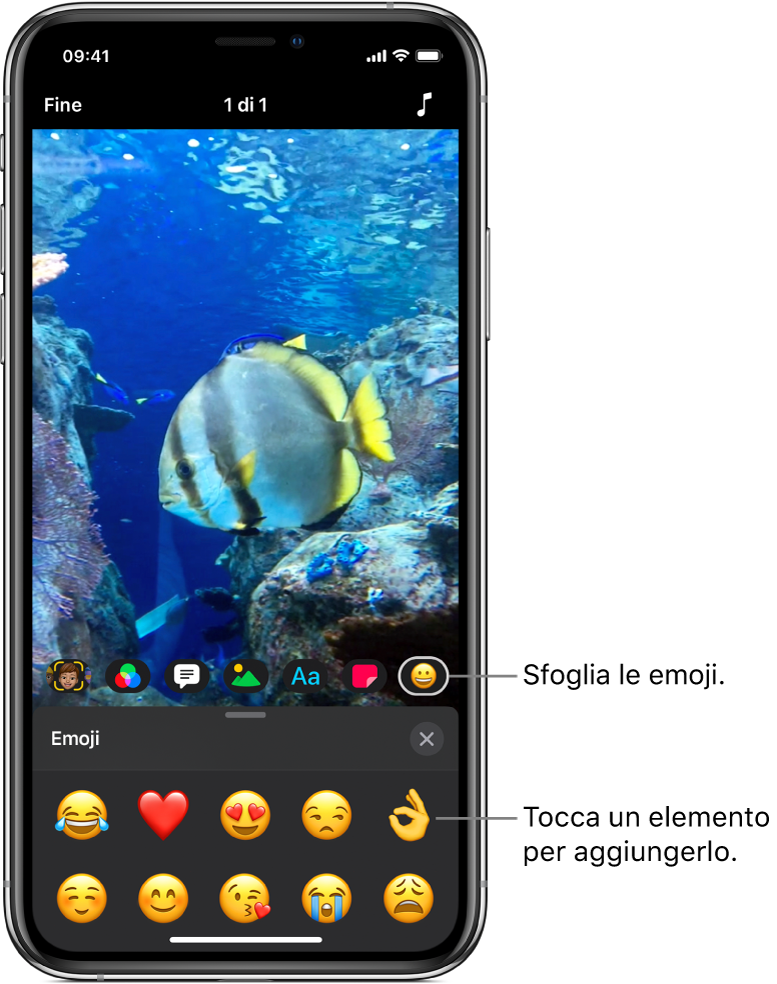
Puoi aggiungere emoji ai clip dei tuoi video, sia durante la registrazione del clip, sia in un secondo momento.
Selezionare un'emoji prima di iniziare la registrazione
Con un video aperto nell'app Clips
 , seleziona
, seleziona  , quindi tocca
, quindi tocca  .
.Scorri per sfogliare le scelte disponibili, quindi tocca quella che desideri utilizzare.
Trascina, ruota o pizzica per ridimensionare l'emoji.
Tocca
 sotto il visore.
sotto il visore.L'emoji viene aggiunta quando registri un clip o scatti una foto. Per disattivare l'emoji, in modo che non venga più aggiunta quando registri, selezionala, quindi tocca Elimina.
Aggiungere un'emoji a un clip all'interno di un video
Con un video aperto nell'app Clips
 , tocca il clip a cui desideri aggiungere l'emoji.
, tocca il clip a cui desideri aggiungere l'emoji.Seleziona
 , quindi tocca
, quindi tocca  .
.Scorri per sfogliare le scelte disponibili, quindi tocca quella che desideri utilizzare.
Trascina, ruota o pizzica per ridimensionare l'emoji.
Tocca
 .
.
Rimuovere un'emoji
Con un video aperto nell'app Clips
 , tocca il clip che contiene l'emoji che desideri rimuovere.
, tocca il clip che contiene l'emoji che desideri rimuovere.Tocca l'emoji, seleziona Elimina, quindi tocca Fine.
Disattivare il monitoraggio del movimento
Quando aggiungi un'emoji su un volto o un elemento simile in movimento a un clip video, l'opzione di monitoraggio del movimento viene attivata di default. L'opzione analizza il movimento nel clip per fare in modo che un oggetto sembri parte della scena. Se vuoi che un'emoji rimanga in una posizione fissa nel video invece di seguire gli spostamenti, puoi disattivare l'opzione di monitoraggio del movimento.
Con un video aperto nell'app Clips
 , tocca il clip con l'elemento per il quale vuoi disattivare il monitoraggio del movimento.
, tocca il clip con l'elemento per il quale vuoi disattivare il monitoraggio del movimento.Tocca l'emoji, seleziona l'opzione “Disabilita monitoraggio movimento”, quindi tocca Fine.